Git-Cola: Unterschied zwischen den Versionen
Vuto (Diskussion | Beiträge) (Hinweis für das erste Öffnen eines Repos eingefügt) |
(→Installation: PyQt) |
||
| Zeile 16: | Zeile 16: | ||
Threads: | Threads: | ||
*http://forum.birth-of-the-empires.de/viewtopic.php?p=32874#p32874 (search entry p32874) | *http://forum.birth-of-the-empires.de/viewtopic.php?p=32874#p32874 (search entry p32874) | ||
| + | |||
| + | === Windows-Installation === | ||
| + | |||
| + | Use the same site [http://git-cola.github.io/downloads.html Entwicklerseite]. | ||
| + | |||
| + | *PyQt: http://www.riverbankcomputing.co.uk/software/pyqt/download ... don't make the mistake to take the first "Windows"...take more below : e.g. PyQt4-4.10.3-gpl-Py3.3-Qt5.1.0-x64.'''exe''' = Windows 64 bit installer | ||
==Clone / Erster Download== | ==Clone / Erster Download== | ||
Aktuelle Version vom 10. November 2013, 12:50 Uhr
click here for other languages 
|
Git-Cola ist eine grafische Benutzeroberfläche für Git (see also readme of Git-Cola here).
Die folgende Anleitung beschreibt die Linux-Version, aber Git-Cola funktioniert auch mit Windows und Mac OSX.
Installation
Im Paketmanager das Paket "git-cola" installieren, oder von der Entwicklerseite herunterladen und installieren.
Bei einer manuellen Installation wird noch Git benötigt.
Threads:
- http://forum.birth-of-the-empires.de/viewtopic.php?p=32874#p32874 (search entry p32874)
Windows-Installation
Use the same site Entwicklerseite.
- PyQt: http://www.riverbankcomputing.co.uk/software/pyqt/download ... don't make the mistake to take the first "Windows"...take more below : e.g. PyQt4-4.10.3-gpl-Py3.3-Qt5.1.0-x64.exe = Windows 64 bit installer
Clone / Erster Download
1. Beim ersten Start von Git-Cola "Clone" auswählen.
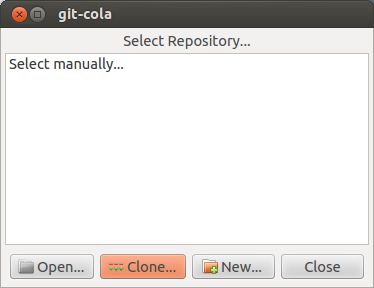
2. Die URL für BotE lautet https://github.com/bote-team/bote.git oder git://github.com/bote-team/bote.git
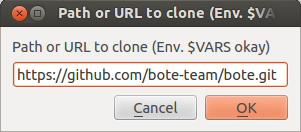 oder
oder 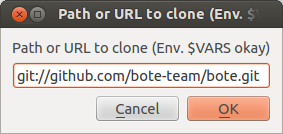
3. Auswählen wo Git die Daten speichern soll.
Nach dem Klick auf "Open" werden alle Daten heruntergeladen, das kann ein paar Minuten dauern.
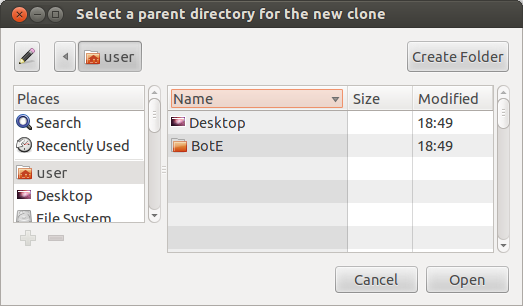
Sobald sich das Hauptfenster von Git-Cola öffnet, sind die Spieldaten auf dem neusten Stand.
Pull / Aktualisieren
1. Zur Aktualisierung öffnet man das BotE-Repository.
1a. Bei manchen Versionen ist beim ersten öffnen noch keine Auswahl vorhanden, deshalb auf "Open" klicken.

Und den Ordner Auswählen in den man das Repository geklont hat.
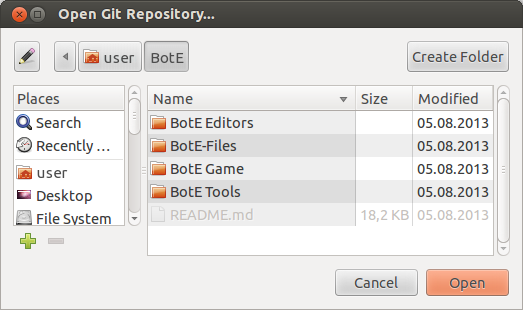
1b. Wird das Repository in der Auswahl angezeigt, klickt man darauf und dann auf "Open".
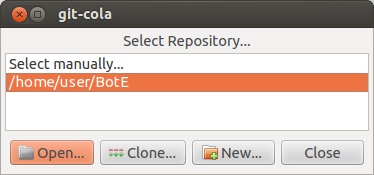
2. Im Hauptfenster von Git-Cola wählt man zuerst "Actions" und dort "Pull" aus.
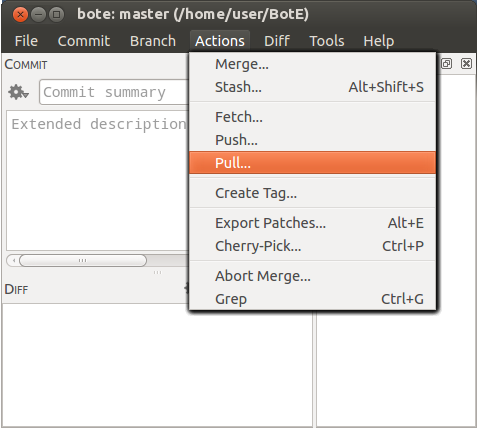 oder
oder
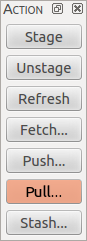
3. Im Pullfenster auf "Pull" klicken.
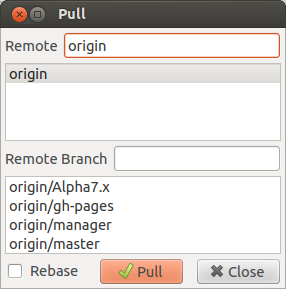
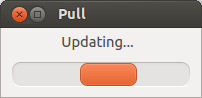
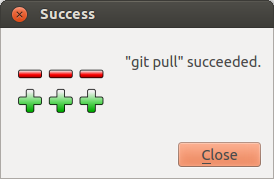
Die Spieldaten sind wieder auf dem neusten Stand.